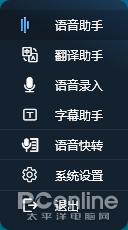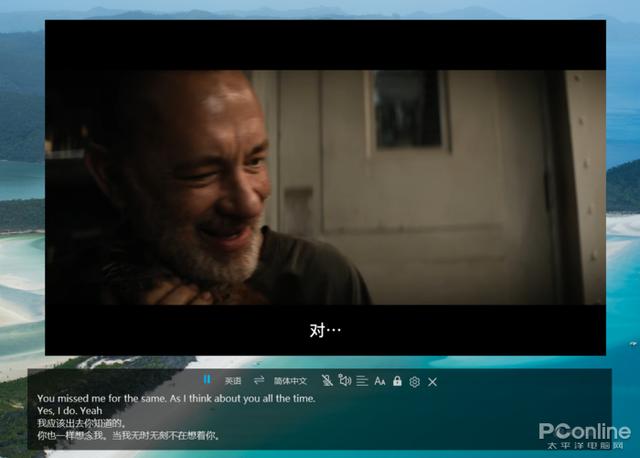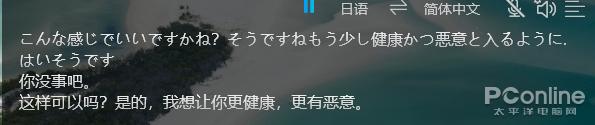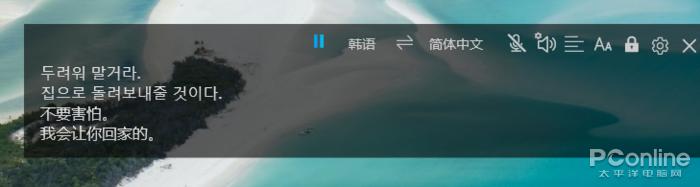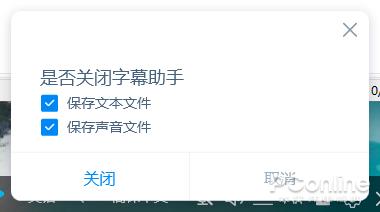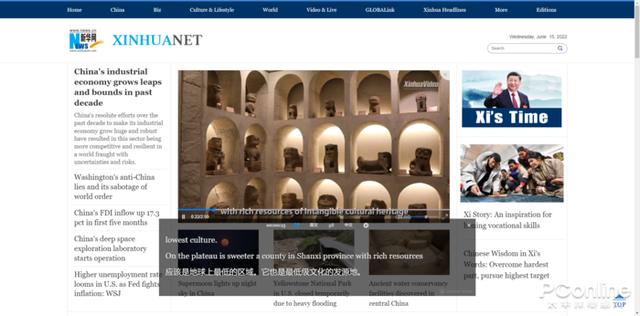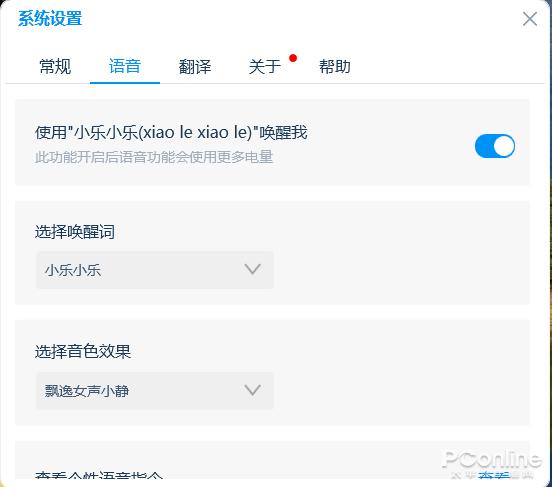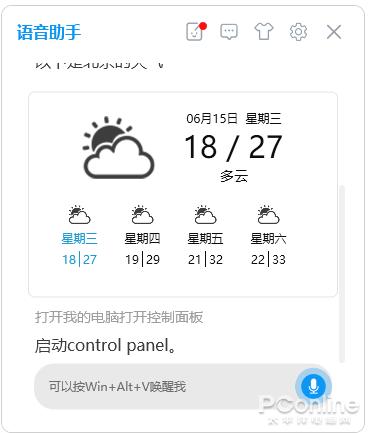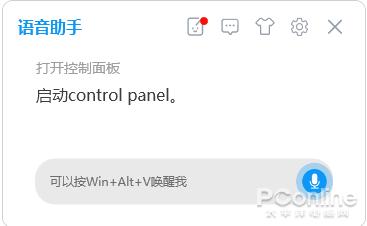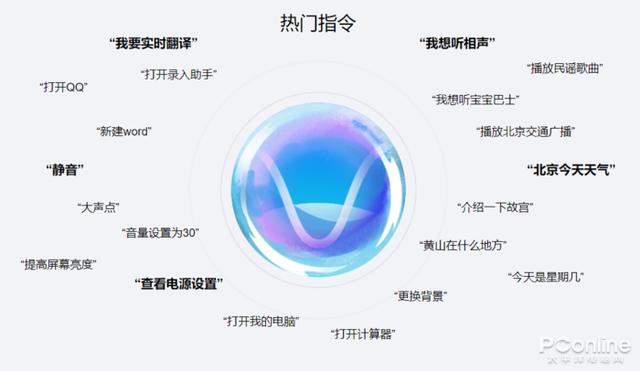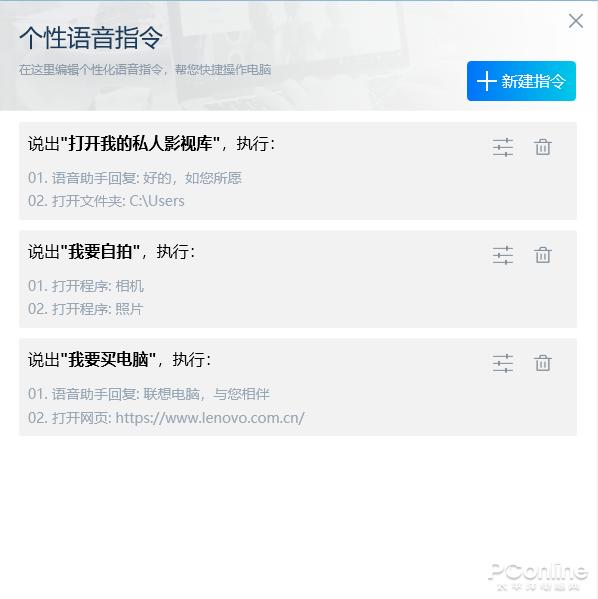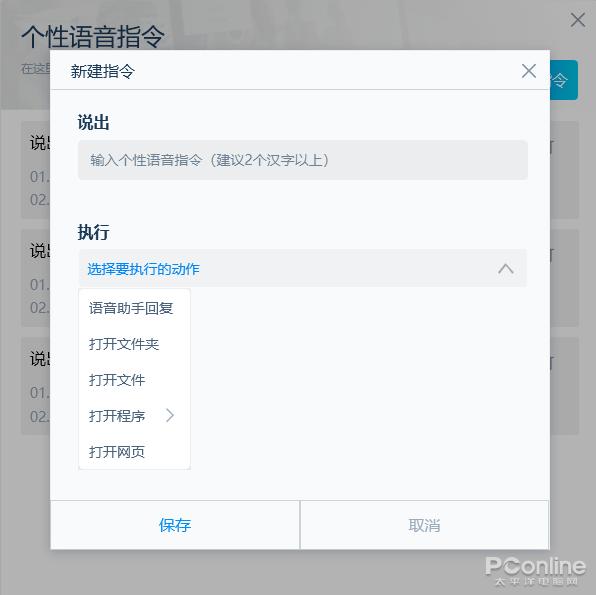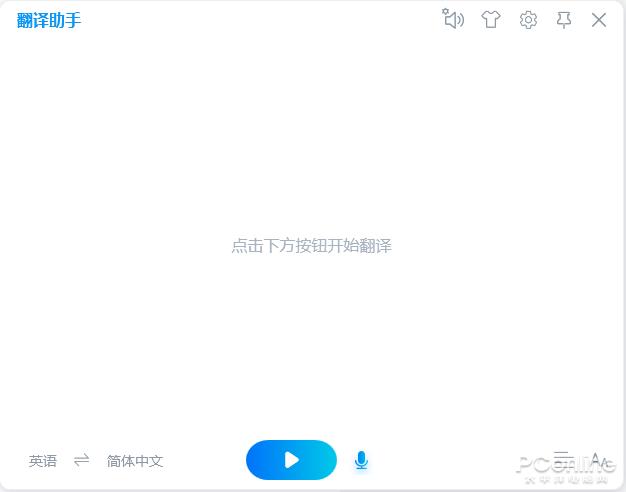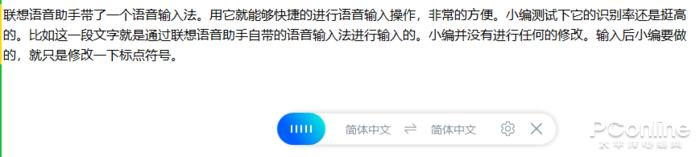但如果你下载的电影还没有出字幕,或者你在网页上看到的视频没有字幕怎么办呢?这里有个临时的解决方案,利用这个小工具,可以帮助用户实时的进行视频的语音转字幕操作,支持中、英、日、韩四种语言哦。
中英日韩视频实时翻译出字幕
这个工具就是“联想语音助手”,下载安装完毕,它就躲在任务栏托盘区域。左键点击联想语音助手的任务栏图标就可以弹出功能选择菜单,我们选择“字幕助手”,然后桌面上就会出现一个悬浮的字幕助手窗口。
图1 功能选择菜单
图2 字幕助手窗口
接着就是在字幕助手窗口中选择输入语言和输出语言,还有选择语音是来自麦克风还是系统声音(要翻译视频语音的话最好选择系统声音)最后就是对着麦克风讲话或者开启视频了。
字幕助手会自动将识别到的语音进行翻译后以字幕形式显示在字幕助手窗口中。显示的内容包含了识别出来的语言原文及翻译后的文字。
图3 将识别到的语音翻译后显示字幕
由于联想语音助手是需要先“聆听”再翻译的,所以显示的字幕往往比视频里的语音慢半拍,这是没办法的事儿。
还有就是翻译效果,对于英文语音的翻译,联想语音助手的翻译结果还是可以的,但是对于日语和韩语的语音翻译,联想语音助手的表现就只能说脑补后可懂。
图4 日文视频实时翻译字幕效果
图5 韩文视频实时翻译字幕效果
用户还可以调整字幕的字号与字体颜色,此外在关闭字幕助手窗口时会提示用户是否保留本次识别与翻译的文本文件与声音文件。
图6 可调整字幕
图7 可保存文本与声音文件
网页视频没字幕 语音扩展来帮忙
安装联想语音助手后会自动的在Edge浏览器中添加一个联想语音扩展。当用户在观看网页中的视频的时候,可以通过该扩展快速的进行视频语音翻译并转字幕的操作。
图8 网页视频翻译并显示字幕
用语音命令来操作电脑
说了是语音助手,安装了联想语音助手的电脑,就可以实现和手机语音助手一样的操作,通过唤醒词或者快捷键(win alt v)唤醒联想语音助手后,用户就可以用语音来进行询问或者操作电脑。
图9 联想语音助手唤醒词
图10 询问“小乐天气情况”
图11 让小乐打开控制面板
联想语音助手能干的事儿挺多的,天气预报、听歌、翻译、计算等等的它都能干。
图12 语音助手能干的一些事
联想语音助手个性化语音指令,也就是说用户可以自行定制语音命令,比如打开某个文件夹,比如打开某个程序,比如打开某个网页。
图13 个性语音指令
图14 新增个性语音指令
语音翻译助手
联想语音助手附带了一个“翻译助手”工具,其实它跟字幕助手差不多,也是通过直接识别语音来进行语音的翻译操作的。
图15 翻译助手
语音输入法 能输入也能翻译
这个语音输入法除了可以进行语音输入外,还能进行翻译后输出的功能,可以把识别到的语音进行识别翻译后输出。
图16 语音输入法
另外,联想语音助手的一切识别翻译功能都是基于网络的,连输入法也是,也就是说,无网环境下它就无法使用。
总结
怎么样,联想语音助手你还喜欢不。相信许多小伙伴已经迫不及待的去试试它的字幕翻译功能了,如果日本翻译能够再准确一些就更好了,对吧!
版权声明:本文内容由互联网用户自发贡献,该文观点仅代表作者本人。本站仅提供信息存储空间服务,不拥有所有权,不承担相关法律责任。如发现本站有涉嫌抄袭侵权/违法违规的内容, 请发送邮件至 举报,一经查实,本站将立刻删除。